
КАТЕГОРИИ:
Архитектура-(3434)Астрономия-(809)Биология-(7483)Биотехнологии-(1457)Военное дело-(14632)Высокие технологии-(1363)География-(913)Геология-(1438)Государство-(451)Демография-(1065)Дом-(47672)Журналистика и СМИ-(912)Изобретательство-(14524)Иностранные языки-(4268)Информатика-(17799)Искусство-(1338)История-(13644)Компьютеры-(11121)Косметика-(55)Кулинария-(373)Культура-(8427)Лингвистика-(374)Литература-(1642)Маркетинг-(23702)Математика-(16968)Машиностроение-(1700)Медицина-(12668)Менеджмент-(24684)Механика-(15423)Науковедение-(506)Образование-(11852)Охрана труда-(3308)Педагогика-(5571)Полиграфия-(1312)Политика-(7869)Право-(5454)Приборостроение-(1369)Программирование-(2801)Производство-(97182)Промышленность-(8706)Психология-(18388)Религия-(3217)Связь-(10668)Сельское хозяйство-(299)Социология-(6455)Спорт-(42831)Строительство-(4793)Торговля-(5050)Транспорт-(2929)Туризм-(1568)Физика-(3942)Философия-(17015)Финансы-(26596)Химия-(22929)Экология-(12095)Экономика-(9961)Электроника-(8441)Электротехника-(4623)Энергетика-(12629)Юриспруденция-(1492)Ядерная техника-(1748)
Настройка ленты пользователя
|
|
|
|
Синхронизация веб-базы данных
После изменения схемы базы данных в автономном режиме в конечном итоге придется выполнить ее синхронизацию. Это устраняет различия между файлом базы данных на компьютере и на сайте SharePoint.
Откройте веб-базу данных в приложении Access и внесите изменения в ее структуру.
По окончании выберите вкладку Файл и нажмите кнопку Синхронизировать все.
Более полное описание новых возможностей можно найти в [17].
1) Открыть свою базу данных MS Access.
2) На рабочей ленте открыть вкладку {Создание} и выбрать пункт {Макрос} (рисунок 3.18.2.1).

Рисунок 3.18.2.1
3) В открывшемся меню справа от зелёного значка плюсик открыть список, в котором и выбрать нужное действие. В нашем случае попробывать пункт {ОткрытьТаблицу} (рисунок 3.18.2.2)
.

Рисунок 3.18.2.2
4) В создавшемся действии макроса выбрать таблицу, запрос, форму или отчёт над которым будет производиться действие, а так же особые настройки действия макроса. В нашем случае название нашей таблицы (рисунок 3.18.2.3).

Рисунок 3.18.2.3
5) Закончив работу с действиями в макросе нажать Ctrl+S и ввести название нашего макроса, мы его сохранили.
6) Сохранив макрос, нажать правой кнопкой мыши по ленте сверху и выбрать пункт {Настройка ленты…} (рисунок 3.18.2.4).

Рисунок 3.18.2.4
7) В открышимся меню параметров настройки ленты, под {Выбрать команды:} в раскрывающемся спискевместо {Часто используемые команды} выбрать пункт {Макросы} (рисунок 3.18.2.5).
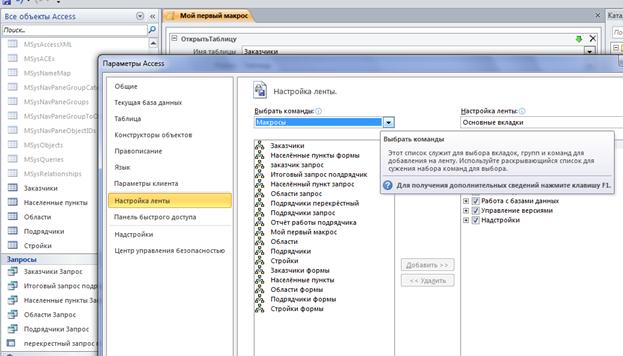
Рисунок 3.18.2.5
8) Далее, в правой части окна под {Настройки ленты:} выбрать вкладки, куда добавим свой макрос. Ещё ниже содержатся основные вкладки, в которе мы и добавим свою вкладку, нажав на кнопку {Создать вкладку} ещё ниже окна вкладок. Переименовываем вкладку и создаём в ней свою группу, выделив свою вкладку и нажав на кнопку {Создать группу}(рисунок 3.18.2.6).
|
|
|

Рисунок 3.18.2.6
9) Далее переименовываем свою группу и добавляем в неё макросы из окошка слева. Выделив сначала свою группу, далее выделив нужный макрос левее и нажав на кнопу {Добавить} посередине (рисунок 3.18.2.7). Далее, действие с добавлением и удалением макросов производятся этими же кнопками. Так же создание в основной вкладке подпунктов, производится созданием групп в меню параметров. То есть что бы в ленте нашей вкладки было несколько подпунктов нужно создать во вкладке группы.
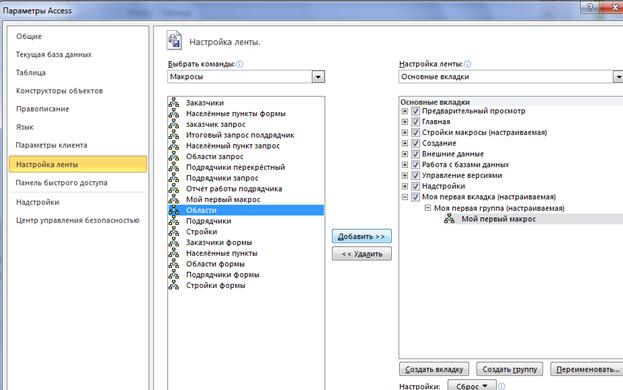
Рисунок 3.18.2.7
10) Для загрузки и сохранения настроек макросов используется кнопка {Импорт-экспорт}. Импорт открывает существующий файл настроек макросов и ленты, а экспорт сохраняет его.

Рисунок 3.18.2.8
11) В конце нажимаем кнопку {Ок} под окном и может в деле использовать в ленте собственную вкладку содержащую ваши макросы.
Стоит помнить о том, что в 2010 версии Access настройки ленты сохраняются на версии Access компьютера или в файле экспорта, и изменение ленты влияет именно на версию Access, а не на файл базы данных!
Таким образом, настройку ленты пользователя не имеет смысла производить, если вам нужно создать ленту пользователя для конкретного приложения! В этом случае, ее нужно создавать новую ленту пользователя [п. 3.17.19].
|
|
|
|
|
Дата добавления: 2014-12-10; Просмотров: 462; Нарушение авторских прав?; Мы поможем в написании вашей работы!